- Автор Abigail Brown [email protected].
- Public 2023-12-17 06:40.
- Последно модифициран 2025-01-24 12:03.
Понякога, когато се опитате да гледате Disney Plus, може да видите съобщение като следното:
Съжаляваме; имаме проблем да ви свържем с услугата. Моля, проверете дали все още сте свързани с интернет и опитайте отново (код на грешка 42)
Ако има проблем с интернет сървърите на Disney, тогава не можете да направите нищо, освен да го изчакате. Въпреки това, има няколко неща, които можете да опитате да коригирате сами код за грешка на Disney Plus 42, като например рестартиране на вашето устройство и отстраняване на проблеми с вашата интернет връзка. Преди да се потопите обаче, винаги се опитвайте да пуснете съдържанието втори път, в случай че е било само малък проблем във връзката.
Тази грешка е свързана с различни стрийминг устройства, включително Amazon Fire TV, Roku, Blu-ray Disc плейъри, смарт телевизори и игрови конзоли.
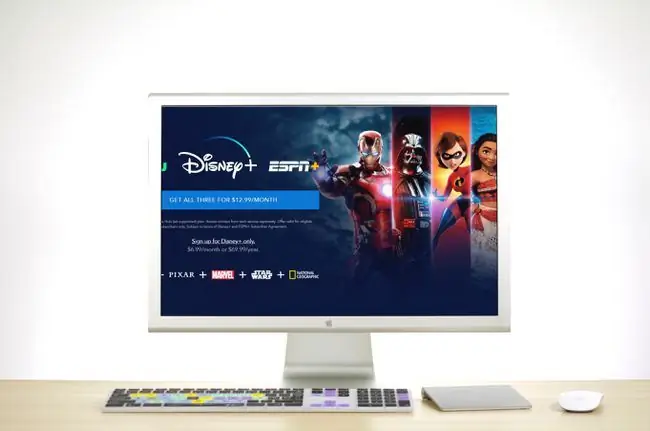
Какво причинява Disney Plus Error Code 42?
Ако срещнете грешка 42 на Disney Plus, вашето устройство има проблеми при свързването със сървърите на Disney. Възможно е да има няколко причини това да се случи:
- Проблеми с вашето стрийминг устройство
- Проблеми с вашата интернет връзка
- Интернет връзката ви е твърде бавна.
- Сървърите на Disney са претоварени.
Сървърите на Disney Plus могат да бъдат претоварени, когато твърде много хора гледат наведнъж, например когато падне нов епизод на популярно шоу. Ако се опитвате да гледате Disney Plus в 4K, интернет връзката ви може да не е достатъчно бърза за поточно предаване в Ultra HD. Понякога просто трябва да изчакате екипът на Disney да отстрани проблема.
Как да коригирате Disney Plus код за грешка 42
Следвайте всяка стъпка по-долу в ред, докато Disney Plus започне да работи правилно:
Тъй като код за грешка 42 може да възникне на много различни устройства, някои стъпки за отстраняване на неизправности може да не са приложими за вашето конкретно устройство.
-
Рестартирайте устройството си за стрийминг. Изключете устройството, на което се опитвате да предавате Disney Plus, и го извадете от контакта. Изчакайте няколко секунди и след това го включете отново. Както при рестартирането на компютър, когато има проблем, това ще изчисти всички съхранени данни, които биха могли да пречат на приложението Disney Plus.
Опитайте да се свържете с Disney Plus на различни устройства, за да определите дали проблемът е във вашата интернет връзка или конкретно устройство.
- Излезте от Disney Plus. Ако можете да влезете в Disney Plus, но получавате код за грешка 42, когато се опитате да гледате нещо, отворете настройките на акаунта си в Disney Plus в уеб браузър и изберете опцията за Изход от всички устройства След това ще трябва да влезете отново на всяко устройство.
- Нулирайте вашия рутер и модем. Включването на захранването на вашия рутер и модем може да разреши проблеми с вашата Wi-Fi връзка. Оставете мрежовия хардуер изключен за 30 секунди, след това включете отново модема, преди да свържете отново рутера.
-
Тествайте скоростта на интернет. Уверете се, че вашата интернет връзка отговаря на изискването за минимална скорост за поточно видео. Ако скоростта на връзката ви е адекватна, но все още имате проблеми, опитайте да прекъснете връзката с други устройства във вашата Wi-Fi мрежа, които може да претоварват честотната лента.
- Изчистете кеша на браузъра. Повечето браузъри запазват временни файлове от уебсайтове, за да им помогнат да се зареждат по-бързо при многократни посещения, но тези файлове понякога могат да се повредят. Ако стриймвате в уеб браузър, изчистването на кеша може да изтрие данни, които може да попречат на Disney Plus.
- Актуализирайте фърмуера на вашия рутер. Уверете се, че вашият Wi-Fi рутер работи с най-новата версия на фърмуера. Поддържането на операционната система на рутера актуална помага да се гарантира, че получавате интернет скоростта, за която плащате.
- Променете настройките на вашия DNS сървър. Вашият доставчик на интернет услуги (ISP) задава на всички устройства във вашата мрежа DNS сървър по подразбиране, който преобразува имената на хостове в IP адреси. Има десетки безплатни и публични DNS сървъри, към които можете да превключите и които може да осигурят по-добри връзки.
-
Преинсталирайте приложението Disney Plus. Ако вашата интернет връзка е силна и всички други приложения на вашето стрийминг устройство работят добре, можете да деинсталирате Disney Plus и след това да го инсталирате отново като последна възможност. Преинсталирането на приложението може да разреши много грешки, които пречат на работата на Disney Plus.






